วิธีเปิดใช้งานหมายเลขด้านข้างบนแล็ปท็อป
 แป้นพิมพ์มาตรฐานสำหรับพีซีหรือแล็ปท็อปแบ่งออกเป็นหลายส่วน หนึ่งในนั้นคือแป้นตัวเลข ผู้ใช้หลายคนที่คุ้นเคยกับการพิมพ์ตัวเลขผ่านทางนั้น และไม่ผ่านแถวบนสุดของปุ่มซึ่งมีตัวเลขอยู่ด้วย มีปัญหาในการเปิดใช้งานบล็อกนี้
แป้นพิมพ์มาตรฐานสำหรับพีซีหรือแล็ปท็อปแบ่งออกเป็นหลายส่วน หนึ่งในนั้นคือแป้นตัวเลข ผู้ใช้หลายคนที่คุ้นเคยกับการพิมพ์ตัวเลขผ่านทางนั้น และไม่ผ่านแถวบนสุดของปุ่มซึ่งมีตัวเลขอยู่ด้วย มีปัญหาในการเปิดใช้งานบล็อกนี้
ผู้ใช้หลายคนถามคำถามที่สมเหตุสมผลนี้โดยอ้างว่าสามารถป้อนตัวเลขผ่านแถวบนสุดได้ แต่ไม่ใช่ทุกอย่างจะง่ายนัก ความจริงก็คือบล็อกด้านข้างที่มีตัวเลขบนแล็ปท็อป (เช่นในกรณีของคอมพิวเตอร์ส่วนบุคคล) มีโครงสร้างที่สะดวกกว่าสำหรับการคำนวณต่างๆ โดยปกติแล้วอุปกรณ์อินพุตนี้จะใช้โดยผู้ที่จัดการกับตัวเลขเนื่องจากมีโครงสร้างประเภท "เครื่องคิดเลข"
จะเปิดและปิดคีย์บอร์ดด้านข้างได้อย่างไร?
ในการเปิดหรือปิดแป้นพิมพ์ด้านข้างเพื่อไม่ให้รบกวนการทำงานของคุณโดยการกดโดยไม่ตั้งใจ มีหลายวิธี:
- กด Num Lock
- การใช้ชุดค่าผสม “Fn + f11”
- การใช้แป้นพิมพ์บนหน้าจอสำรอง
สำคัญ! แล็ปท็อปสมัยใหม่บางรุ่นไม่มีปุ่ม Num Lock ดังนั้นอย่าแปลกใจหากคุณไม่พบปุ่มดังกล่าวบนแล็ปท็อปของคุณ
หากยังคงมี “Num Lock” อยู่ โดยปกติคุณจะพบได้ที่ส่วนบนขวาของคีย์บอร์ด ฟังก์ชันหลักของคีย์นี้ง่ายมาก: การเปิดและปิดบล็อกตัวเลขอย่างไรก็ตามนักพัฒนาจำนวนมากไม่พลาดโอกาสในการประหยัด "พื้นที่ใช้สอย" และผูกฟังก์ชันอื่นเข้ากับคีย์นี้ (เช่น Scroll Lock)
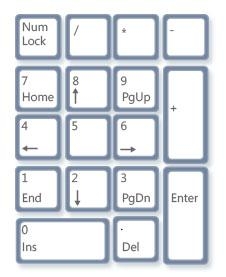 การกดปุ่ม Fn + f11 บนแป้นพิมพ์พร้อมกันจะทำหน้าที่เหมือนกับปุ่มที่อธิบายไว้ข้างต้นอย่างไรก็ตามการรวมกันนี้ใช้งานได้บ่อยที่สุดบนอุปกรณ์ที่ไม่มี "แป้นพิมพ์" แบบดิจิทัลเลยและเปิดใช้งานบล็อกปุ่มดิจิทัลแยกต่างหาก หรือปิดการใช้งานโดยการกดชุดค่าผสมนี้
การกดปุ่ม Fn + f11 บนแป้นพิมพ์พร้อมกันจะทำหน้าที่เหมือนกับปุ่มที่อธิบายไว้ข้างต้นอย่างไรก็ตามการรวมกันนี้ใช้งานได้บ่อยที่สุดบนอุปกรณ์ที่ไม่มี "แป้นพิมพ์" แบบดิจิทัลเลยและเปิดใช้งานบล็อกปุ่มดิจิทัลแยกต่างหาก หรือปิดการใช้งานโดยการกดชุดค่าผสมนี้
สำคัญ! การรวมกันข้างต้นไม่เป็นสากลและไม่สามารถใช้ได้กับแล็ปท็อปทุกรุ่น
ผู้ผลิตบางรายได้กำหนดฟังก์ชันการเปิดใช้งาน/ปิดใช้งานบล็อกตัวเลขให้กับคีย์ผสม Fn + F10 หรือ F12 เมื่อทดลองใช้ชุดค่าผสม ควรกดแต่ละคีย์ผสมสองครั้งเพื่อไม่ให้การตั้งค่า "เลอะ" โดยไม่ตั้งใจ เช่น การปิดเสียงหรือปิดหน้าจอ
สำหรับการใช้แป้นพิมพ์บนหน้าจอ วิธีนี้ง่ายมากและเหมาะสำหรับแล็ปท็อปที่นักพัฒนาไม่มีแป้นพิมพ์ดิจิทัลมาให้เลย เมื่อเปิดใช้งานแป้นพิมพ์บนหน้าจอในกรณีนี้ ผู้ใช้จะสามารถเห็นอะนาล็อกของ "แป้นพิมพ์" ของอุปกรณ์บนหน้าจอ ซึ่งอาจไม่มีแป้นตัวเลขหรือปุ่ม Num Lock ก็ได้ ในกรณีนี้ คุณจะต้องไปที่การตั้งค่าแอปพลิเคชันและทำเครื่องหมายในช่องเพื่อแสดงแป้นพิมพ์ตัวเลข หลังจากนี้ "แป้นพิมพ์" อะนาล็อกบนหน้าจอควรมีลักษณะที่ผู้ใช้พีซีทุกคนคุ้นเคย
ในการค้นหาแป้นพิมพ์บนหน้าจอหลังจากคลิกที่ปุ่ม "เริ่ม" ให้ไปที่โปรแกรมมาตรฐานจากนั้นไปที่รายการ "การเข้าถึง" ในโฟลเดอร์ย่อยที่เปิดขึ้น คุณจะเห็นแอปพลิเคชันแป้นพิมพ์บนหน้าจอซึ่งคุณต้องเปิดใช้งาน





